立即下载
没有对应的手机版,本软件为电脑版,电脑版软件不支持手机安装
Mp3tag是一款功能强大的音乐标签编辑器,可以编辑各种不同的音乐文件,用户可以通过将内容与在线数据库同步,以批量方式更改其曲目的元数据信息。如果你有大量的音乐收藏,你肯定知道保持一切井然有序是多么重要。Mp3tag就是这么一款旨在帮助用户组织音乐管理的应用程序,它可以很友好的帮助你编辑标签和管理文件。可以与mp3、aac、ape、mp4等几乎所有的音乐格式配合使用。它还能够同时编辑多个不同的文件,十分简单的用法让用户只需单击不同文件,即可修改标题、艺术家、专辑、流派或评论。同时这款软件还可以使用信息标签更改文件名,反之亦然。在这次中小编给大伙带来了Mp3tag中文免费版,此版本已经完美汉化,使用界面将更加的人性化,喜欢的音乐标签编辑的小伙伴可不要错过了哦。
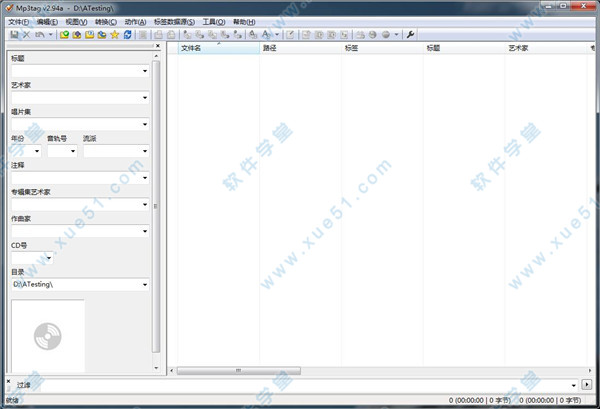

2、双击主程序运行,在安装向导界面直接点击“下一步”。
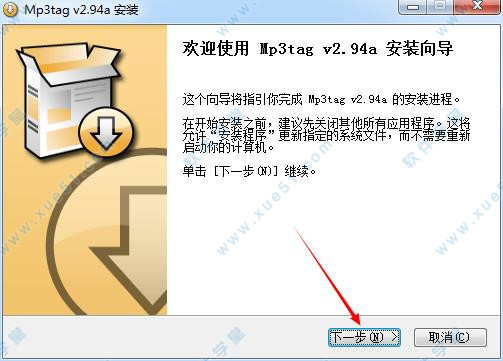
3、来到许可协议界面,直接点击“我接受”即可。
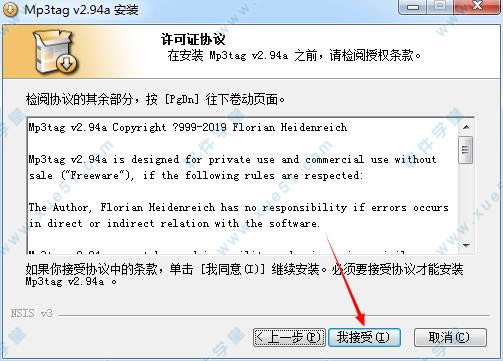
4、自行选择一个安装类型,点击“下一步”。
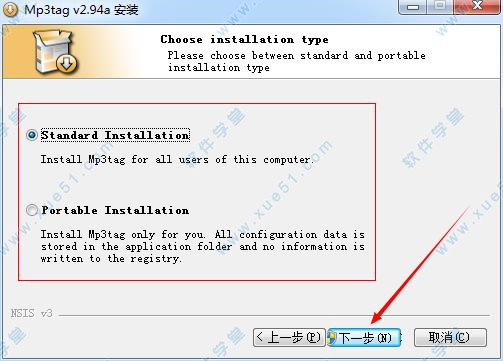
5、安装组件建议全部勾选,点击“下一步”。
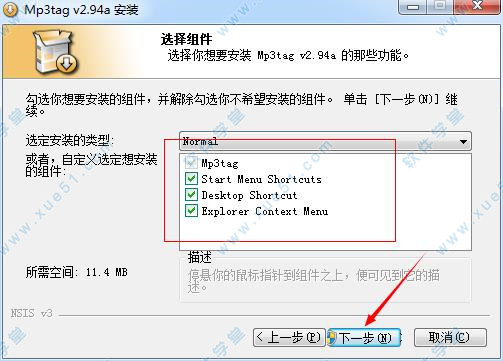
6、自行选择好安装路径,然后点击“下一步”。
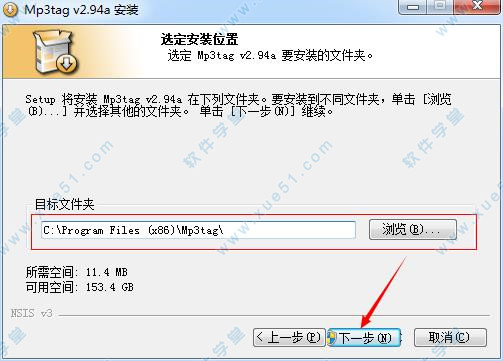
7、这里默认选择,直接点击“安装”即可。
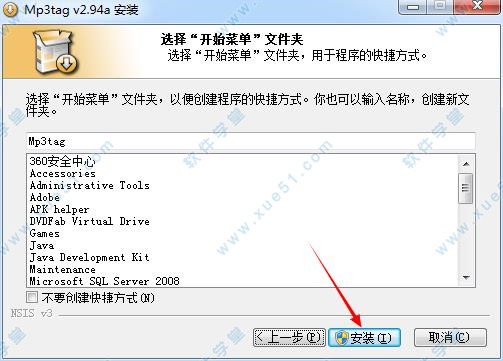
8、安装进行中,非常快,请稍等片刻。
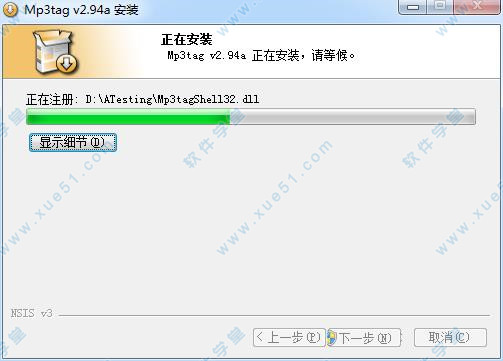
9、点击“下一步”。
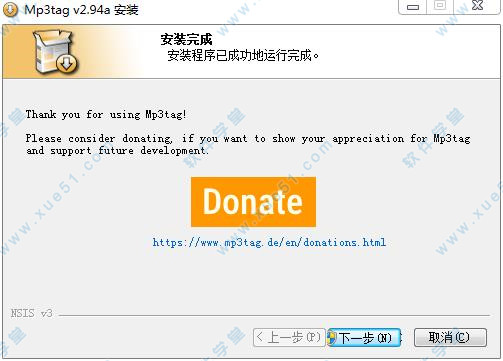
10、好了,大功告成完成安装,现在你就可以永久免费使用了。
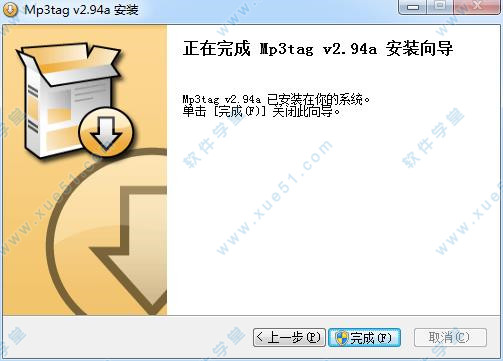
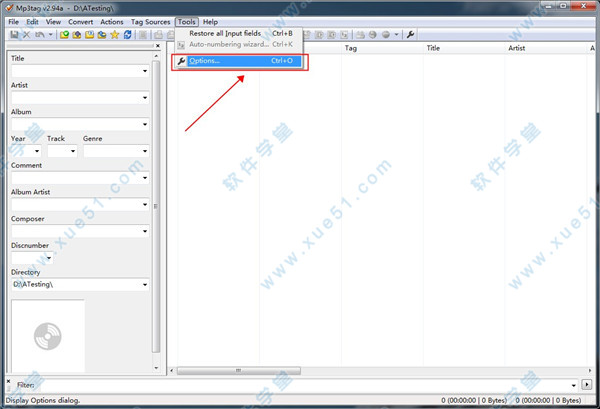
2、接着在左侧选择中找到Language选项并点击,然后在右侧找到【简体中文】点击【OK】。
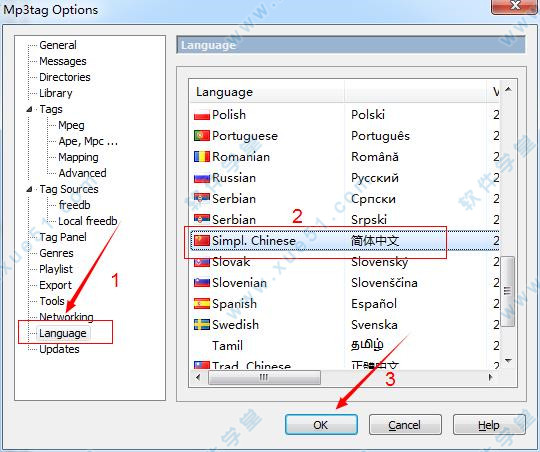
3、重启软件后,你会发现软件已经变为中文界面。
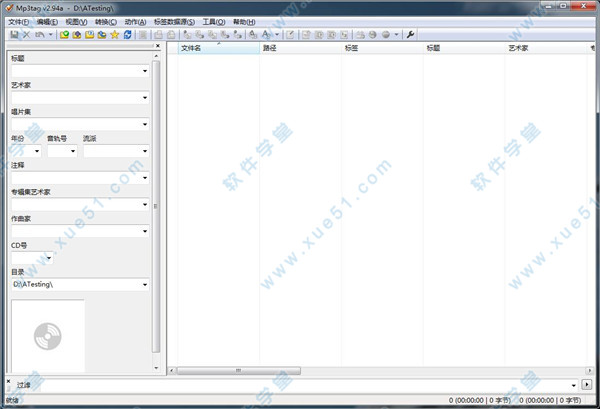
2、支持封面艺术下载和添加专辑封面到您的文件,使您的图书馆更闪亮。
3、从discogs、freedb、musicbrainz导入保存输入并从在线数据库导入标签,如discogs、freedb、musicbrainz等。
4、替换字符或单词替换标记和文件名中的字符串(支持正则表达式)。
5、创建播放列表在编辑时自动创建和管理播放列表。
6、从标记重命名文件根据标记信息重命名文件并从文件名导入标记。
7、导出到HTML、RTF、CSV将根据用户定义的模板生成不错的报表和集合列表。
8、完全支持Unicode的用户界面和标记完全符合Unicode。
9、除了这些主要功能之外,mp3tag还提供了多种其他功能和功能,从批量导出嵌入的唱片封面,到对iTunes特定标签(如媒体类型或电视节目设置)的过度支持,再到将多个操作组合成可通过单击鼠标应用的组。
步骤:菜单中“文件“ - ”改变目录“,此时会出现文件目录选择,选择上你MP3所在的目录。
技巧:可以采用”更改目录“菜单,则下一次启动的时候,就自动打开你更改过的目录。
2、选择要更改的文件
步骤:打开目录后,在右面的列表中会出现MP3文件,选择你要更改的MP3音乐,右键点击就可以。
技巧:可以按住CTRL键进行多个选择、或按住SHIFT键进行一排进择。
3、移除标签
步骤:菜单中“文件“ - ”移除标签“,则把你所选择的MP3的标签清除。
2、删除多个文件的部分或者这个标签内容
3、给予标签信息重命名文件
4、从文件名导入标签
5、格式化标签和文件名
6、用标签和文件名替换字符
7、输出标签信息为用户定义的格式
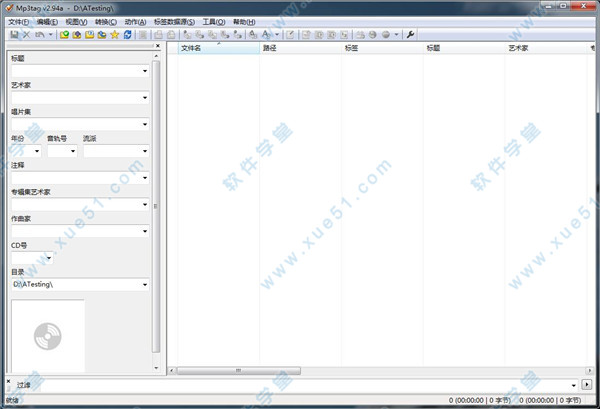
Apple Lossless Audio Codec (alac)
Direct Stream Digital Audio (dsf)
Free Lossless Audio Codec (flac)
Monkey’s Audio (ape)
Mpeg Layer 3 (mp3)
MPEG-4 (mp4 / m4a / m4b / m4v / iTunes)
Musepack (mpc)
Ogg Vorbis (ogg)
IETF Opus (opus)
OptimFROG (ofr / ofs)
Speex (spx)
Tom’s Audio Kompressor (tak)
True Audio (tta)
Windows Media Audio (wma)
WavPack (wv)
WAV (wav)
内存(RAM):1 GB RAM的要求。
所需的可用空间:50 MB的硬盘空间。
处理器:英特尔奔腾4或以后。
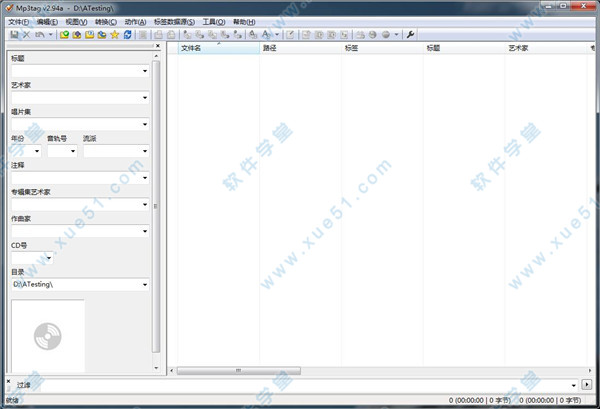
Mp3tag安装教程
1、在本站下载好Mp3tag中文免费版文件包,解压之得到如下文件。
2、双击主程序运行,在安装向导界面直接点击“下一步”。
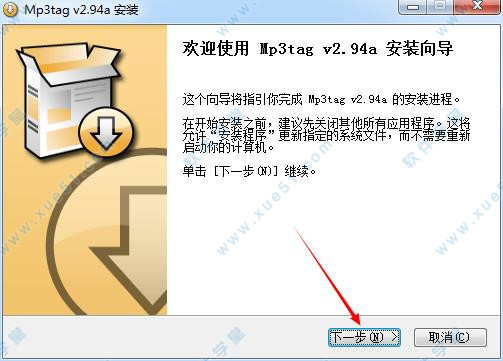
3、来到许可协议界面,直接点击“我接受”即可。
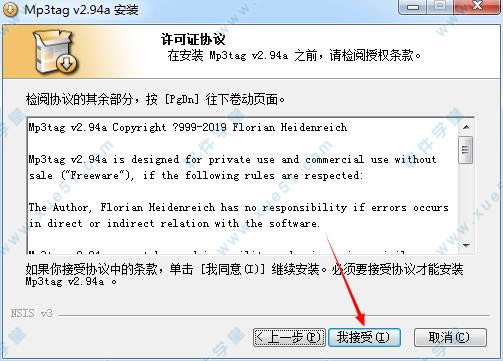
4、自行选择一个安装类型,点击“下一步”。
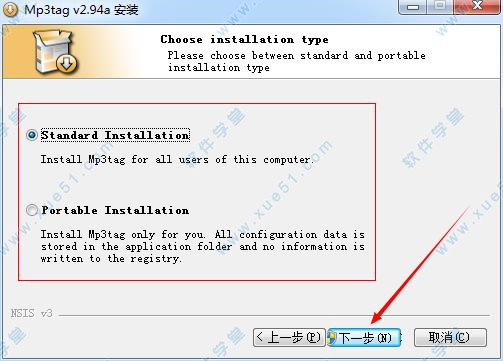
5、安装组件建议全部勾选,点击“下一步”。
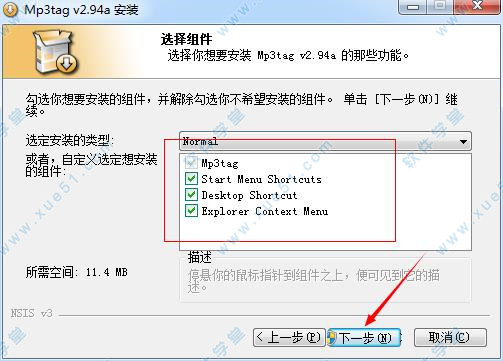
6、自行选择好安装路径,然后点击“下一步”。
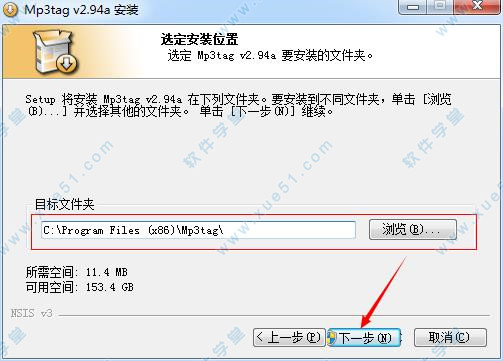
7、这里默认选择,直接点击“安装”即可。
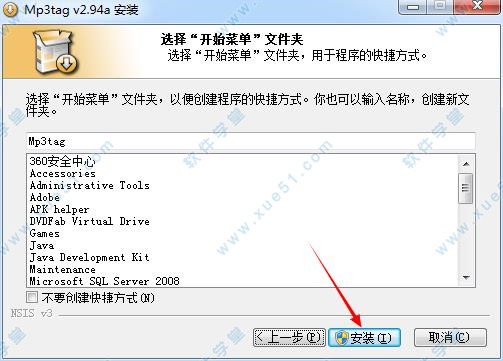
8、安装进行中,非常快,请稍等片刻。
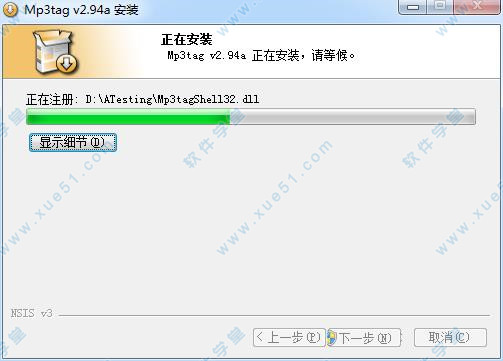
9、点击“下一步”。
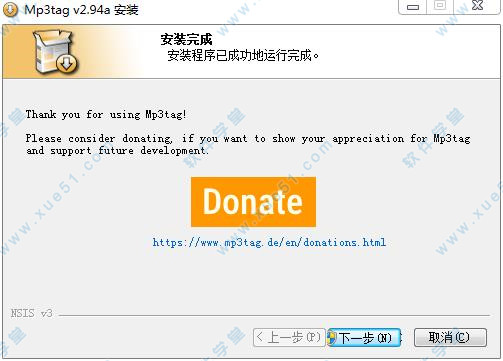
10、好了,大功告成完成安装,现在你就可以永久免费使用了。
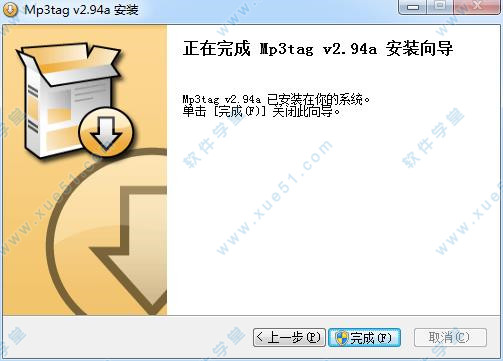
中文设置教程
1、安装完成软件后打开,在界面导航栏点击【Tools】,然后选择“Options”。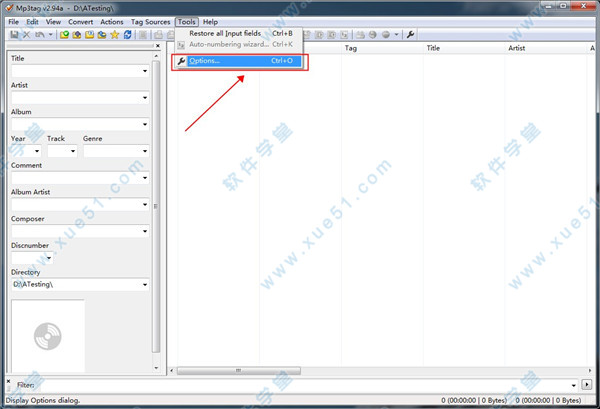
2、接着在左侧选择中找到Language选项并点击,然后在右侧找到【简体中文】点击【OK】。
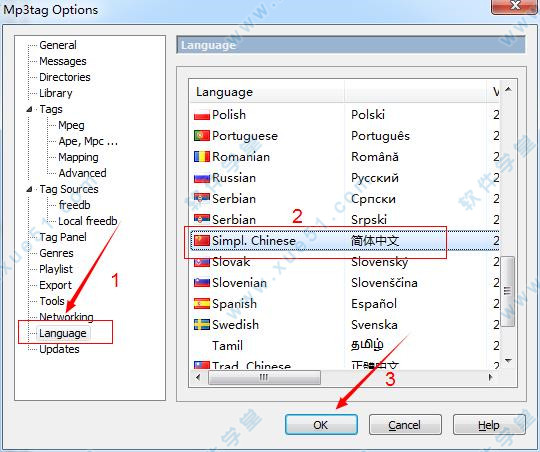
3、重启软件后,你会发现软件已经变为中文界面。
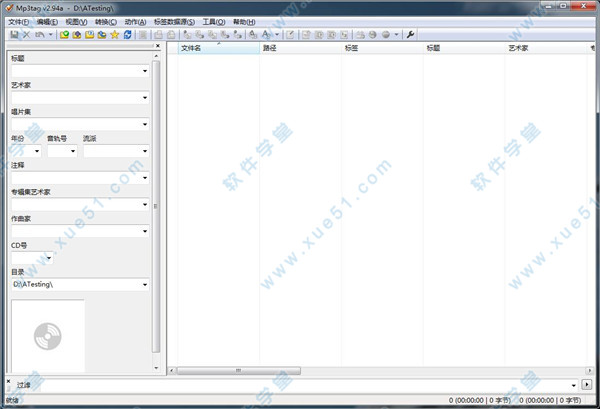
Mp3tag功能介绍
1、批标记编辑一次将ID3v1.1、ID3v2.3、ID3v2.4、MP4、WMA、APEV2标记和VORBIS注释写入多个文件。2、支持封面艺术下载和添加专辑封面到您的文件,使您的图书馆更闪亮。
3、从discogs、freedb、musicbrainz导入保存输入并从在线数据库导入标签,如discogs、freedb、musicbrainz等。
4、替换字符或单词替换标记和文件名中的字符串(支持正则表达式)。
5、创建播放列表在编辑时自动创建和管理播放列表。
6、从标记重命名文件根据标记信息重命名文件并从文件名导入标记。
7、导出到HTML、RTF、CSV将根据用户定义的模板生成不错的报表和集合列表。
8、完全支持Unicode的用户界面和标记完全符合Unicode。
9、除了这些主要功能之外,mp3tag还提供了多种其他功能和功能,从批量导出嵌入的唱片封面,到对iTunes特定标签(如媒体类型或电视节目设置)的过度支持,再到将多个操作组合成可通过单击鼠标应用的组。
使用教程
1、打开你MP3文件所在的文件目录步骤:菜单中“文件“ - ”改变目录“,此时会出现文件目录选择,选择上你MP3所在的目录。
技巧:可以采用”更改目录“菜单,则下一次启动的时候,就自动打开你更改过的目录。
2、选择要更改的文件
步骤:打开目录后,在右面的列表中会出现MP3文件,选择你要更改的MP3音乐,右键点击就可以。
技巧:可以按住CTRL键进行多个选择、或按住SHIFT键进行一排进择。
3、移除标签
步骤:菜单中“文件“ - ”移除标签“,则把你所选择的MP3的标签清除。
Mp3tag软件特色
1、支持扫描子文件夹2、删除多个文件的部分或者这个标签内容
3、给予标签信息重命名文件
4、从文件名导入标签
5、格式化标签和文件名
6、用标签和文件名替换字符
7、输出标签信息为用户定义的格式
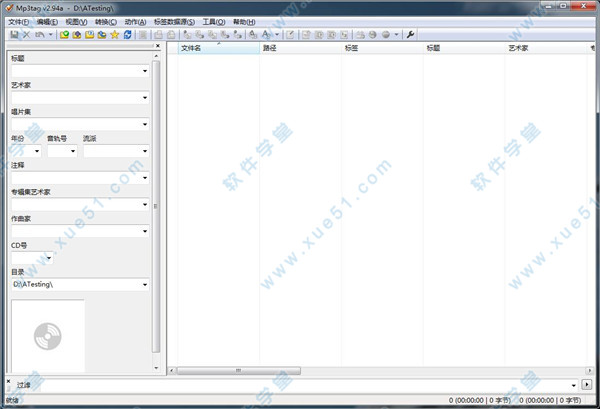
Mp3tag支持的音频格式
Advanced Audio Coding (aac)Apple Lossless Audio Codec (alac)
Direct Stream Digital Audio (dsf)
Free Lossless Audio Codec (flac)
Monkey’s Audio (ape)
Mpeg Layer 3 (mp3)
MPEG-4 (mp4 / m4a / m4b / m4v / iTunes)
Musepack (mpc)
Ogg Vorbis (ogg)
IETF Opus (opus)
OptimFROG (ofr / ofs)
Speex (spx)
Tom’s Audio Kompressor (tak)
True Audio (tta)
Windows Media Audio (wma)
WavPack (wv)
WAV (wav)
系统需求
操作系统:Windows XP / Vista / 7 / 8 / 10 / 8.1内存(RAM):1 GB RAM的要求。
所需的可用空间:50 MB的硬盘空间。
处理器:英特尔奔腾4或以后。
展开全部内容










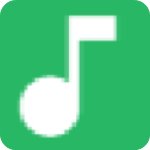








点击星星用来评分